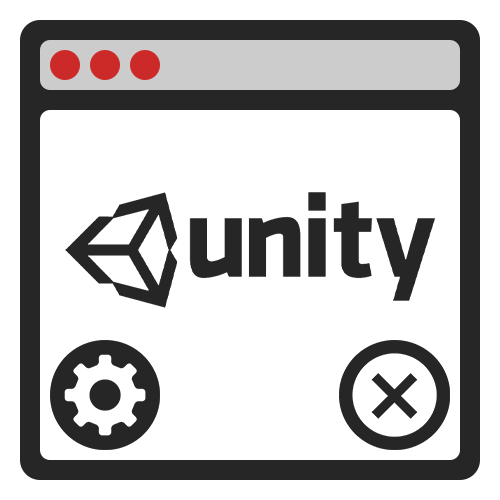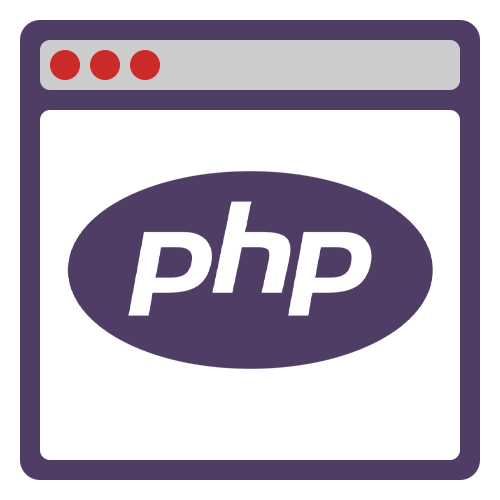Зміст
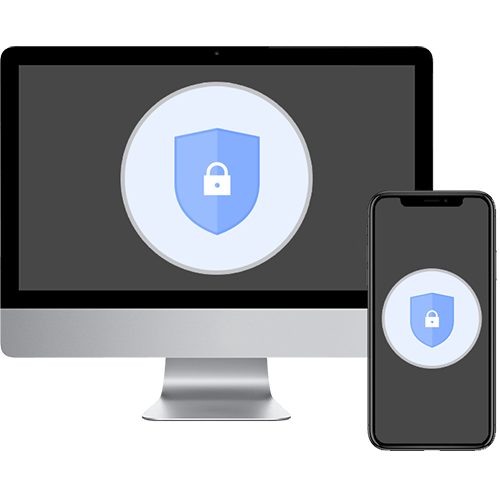
Якщо ви тільки недавно дізналися про проксі або не до кінця впевнені в тому, що розумієте суть роботи технології, не знаєте про використовувані протоколи і не можете зрозуміти відміну проксі від VPN, тоді для початку рекомендуємо ознайомитися із загальною статтею, де про все це написано максимально детально.
Детальніше: Принцип роботи і призначення проксі-серверів
Варіант 1: на комп'ютері
Робота з проксі на комп'ютері має на увазі настройку підключення шляхом введення отриманих заздалегідь даних. IP-адреса і порт можна знайти як на відкритих майданчиках, які не славляться стабільністю наданих IP, так і через спеціальні веб-ресурси. Надійний проксі-сервер для різних потреб на комп'ютер можна купити тут , а далі залишиться тільки включити його безпосередньо в Windows.
Спосіб 1: Меню&171; Параметри & 187;
Актуальний метод включення проксі-сервера в Windows 11 і 10 – Використання для цього меню &171; Параметри & 187; , де необхідно розгорнути список налаштувань і задати дані для підключення. У наступній інструкції цей спосіб розібраний більш детально.
- Відкрийте & 171; Пуск & 187; і перейдіть до &171;Параметри&187; .
- На панелі ліворуч Виберіть &171;Мережа та інтернет&187; , потім розгорніть категорію &171;проксі-сервер&187; .
- Обов'язково вимкніть автоматичне визначення параметрів, оскільки далі їх будемо задавати вручну.
- Сценарій Налаштування разом з адресою задається тільки в тому випадку, якщо це вказано на сайті, де ви купили або отримали проксі безкоштовно. У більшості випадків сценарій залишається відключеним.
- Далі в блоці ручного налаштування проксі натисніть &171; змінити & 187; для відкриття відповідного вікна.
- У ньому активуйте використання проксі, введіть отриманий раніше IP-адресу сервера і порт. Вся ця інформація обов'язково буде на сайті, який ви використовуєте як джерело для проксі.
- У блоці нижче через крапку з комою ви можете вручну задати адреси всіх веб-ресурсів, для яких не потрібно застосовувати проксі. Разом з цим підтримується відключення підміни IP для локальних адрес.
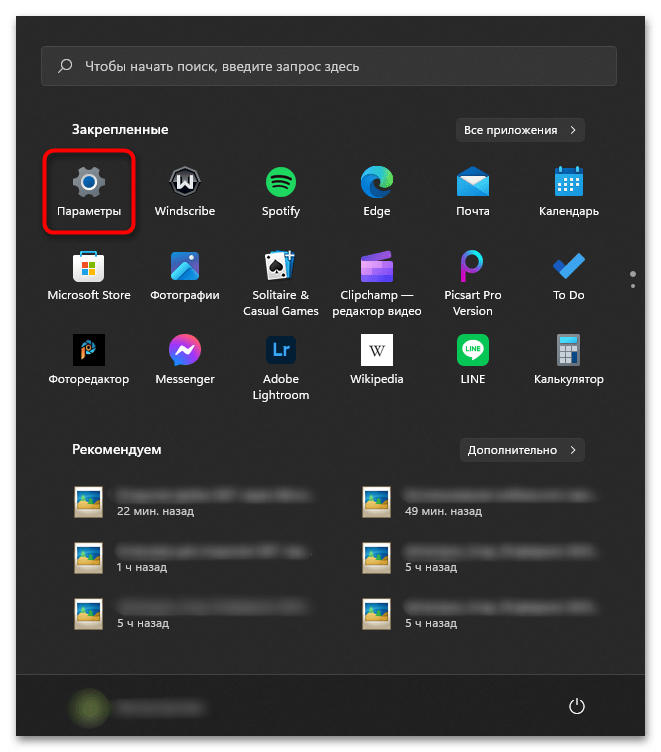
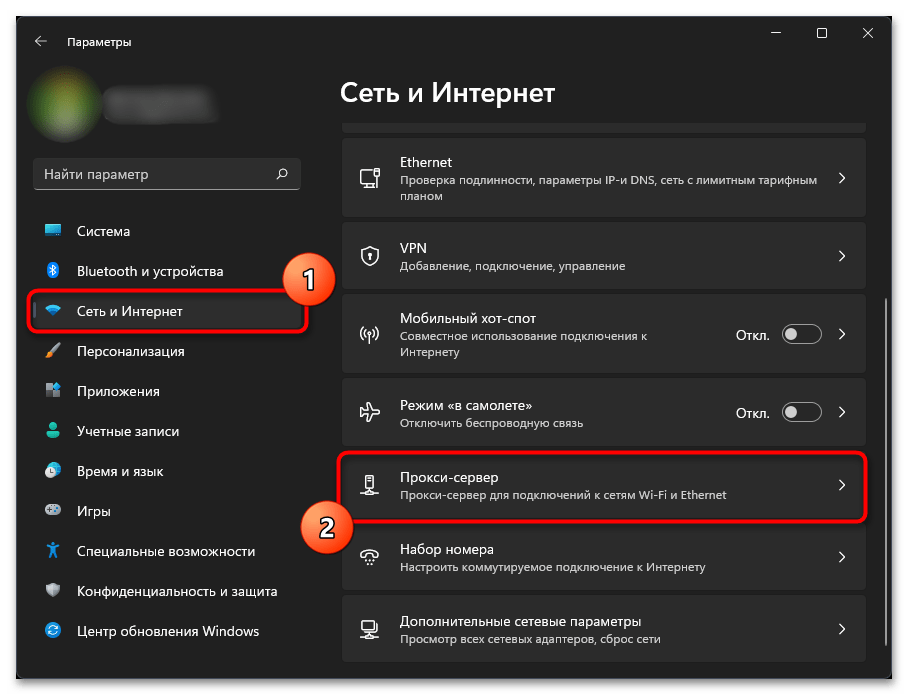
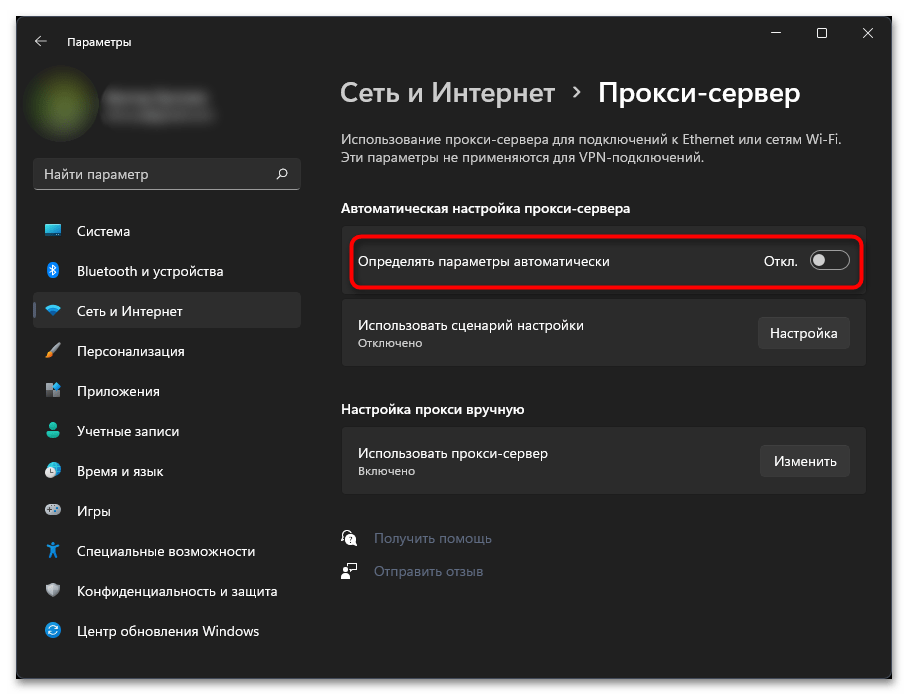
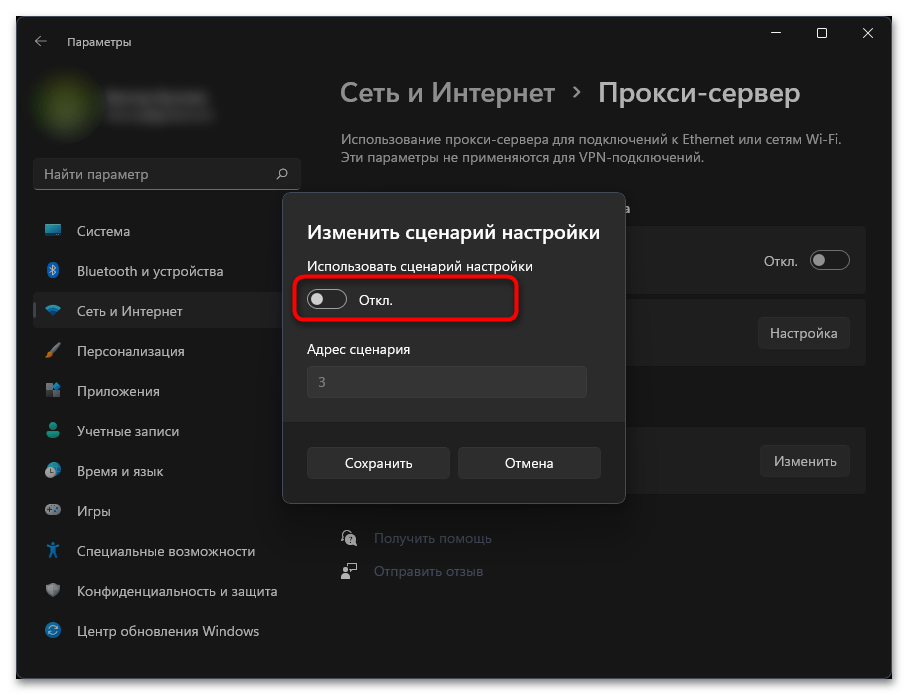
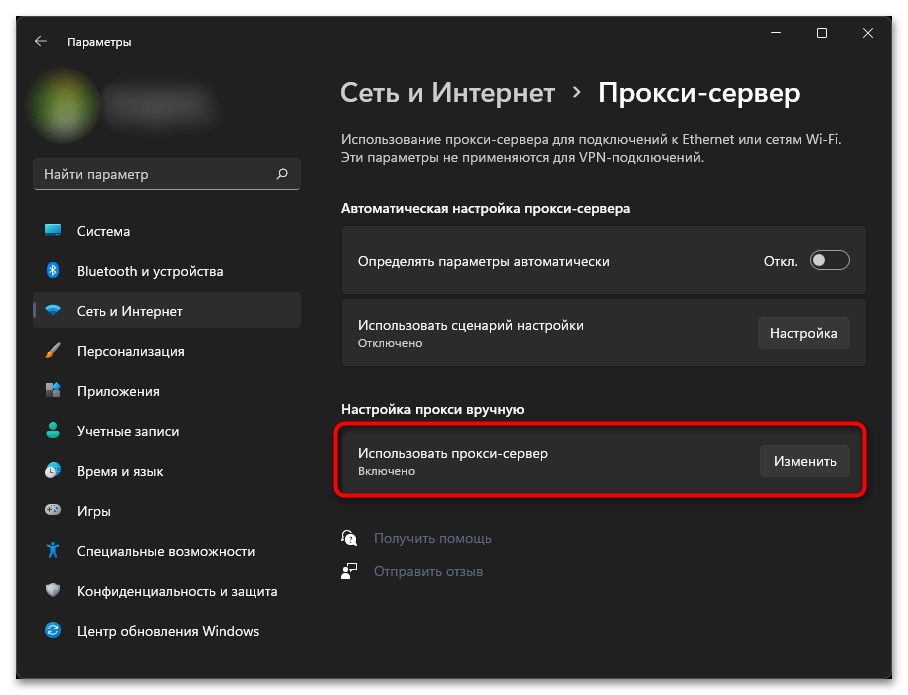
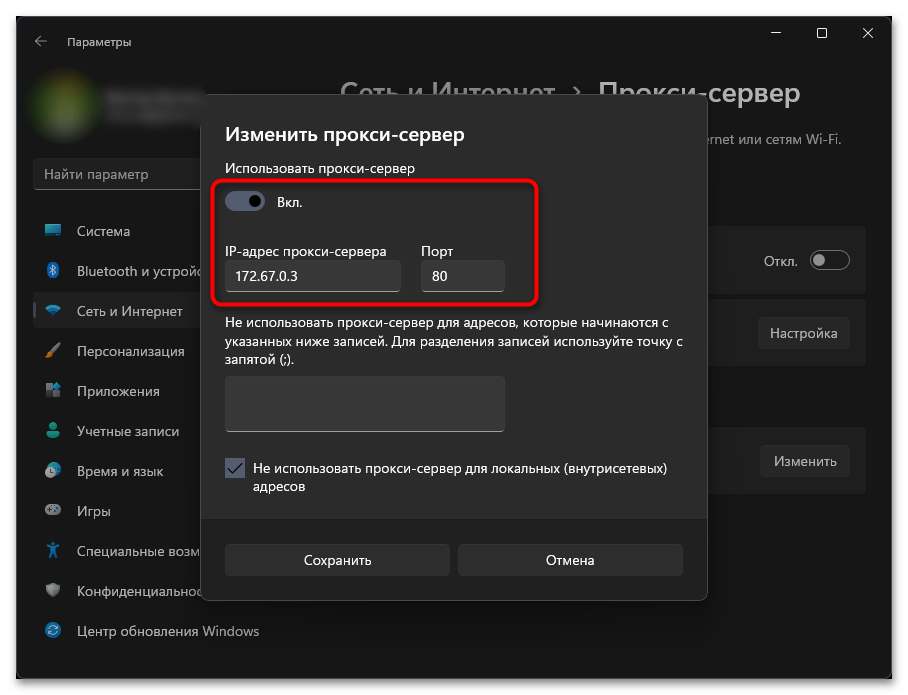
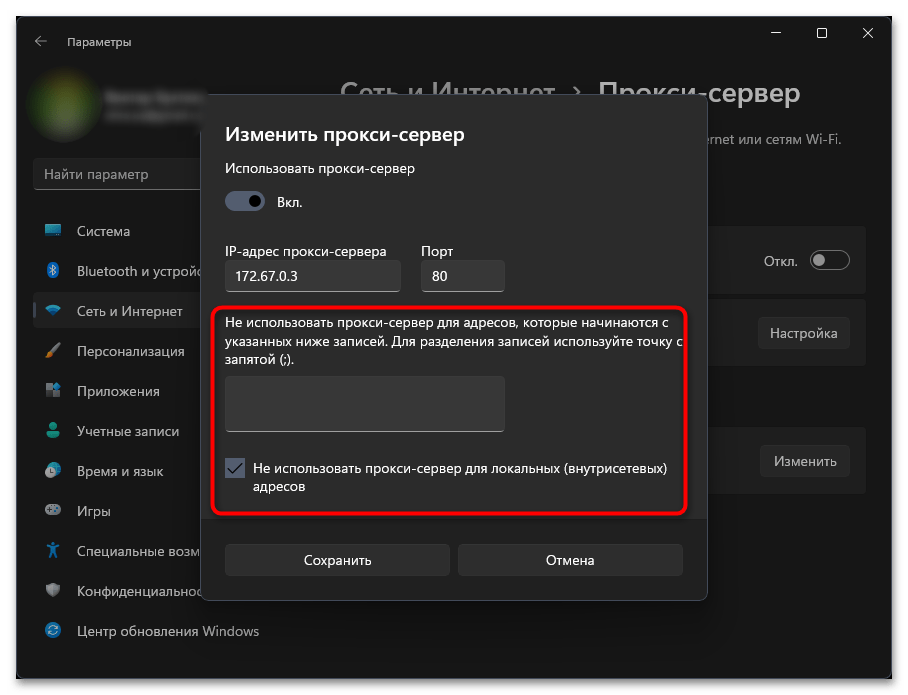
Спосіб 2: Зміна властивостей мережі
Власникам старих Windows (втім, для нових ОС інструкція теж актуальна) доведеться скористатися класичним шляхом редагування параметрів підключення, звернувшись до &171;панелі управління&187; . У ній знадобиться відкрити Властивості браузера і внести зміни, задавши свій проксі для підключення. Там же ви знайдете і додаткові настройки, які можуть стати в нагоді при використанні різних протоколів.
- Через пошук у меню & 171; Пуск & 187; відшукайте &171;панель управління&187; і запустіть даний класичний додаток.
- У списку значків вас цікавить розділ &171; Властивості браузера&187; .
- У новому вікні перейдіть на вкладку &171; підключення & 187; і натисніть кнопку & 171; Налаштування мережі & 187; .
- Вимкніть автоматичне визначення параметрів, далі введіть адресу і порт для підключення.
- При кліці по кнопці & 171; додатково&187; відкриється вікно з типами підключень, де ви і можете задати окремі параметри для всіх протоколів, якщо це потрібно конкретно у вашому випадку.
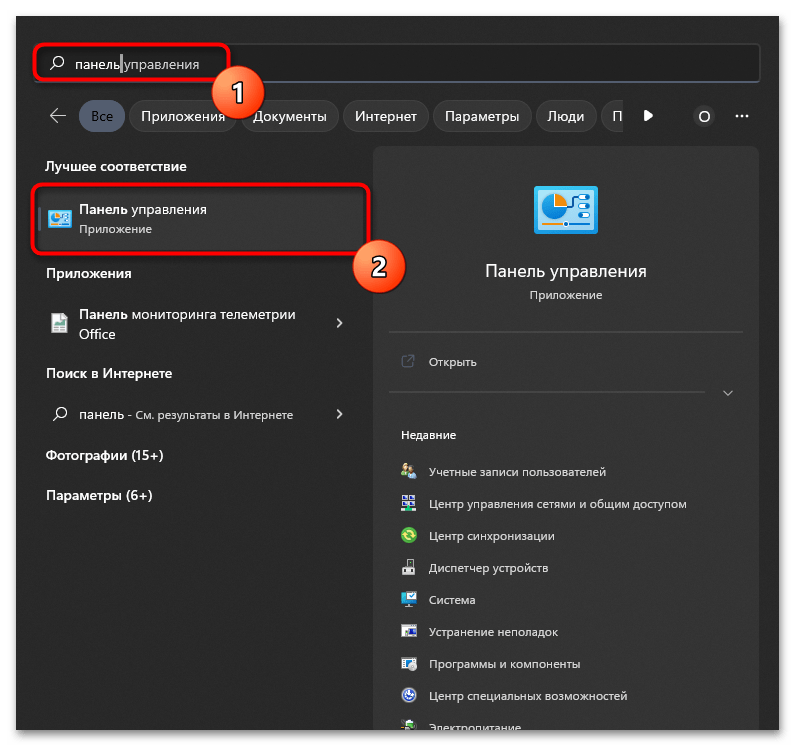
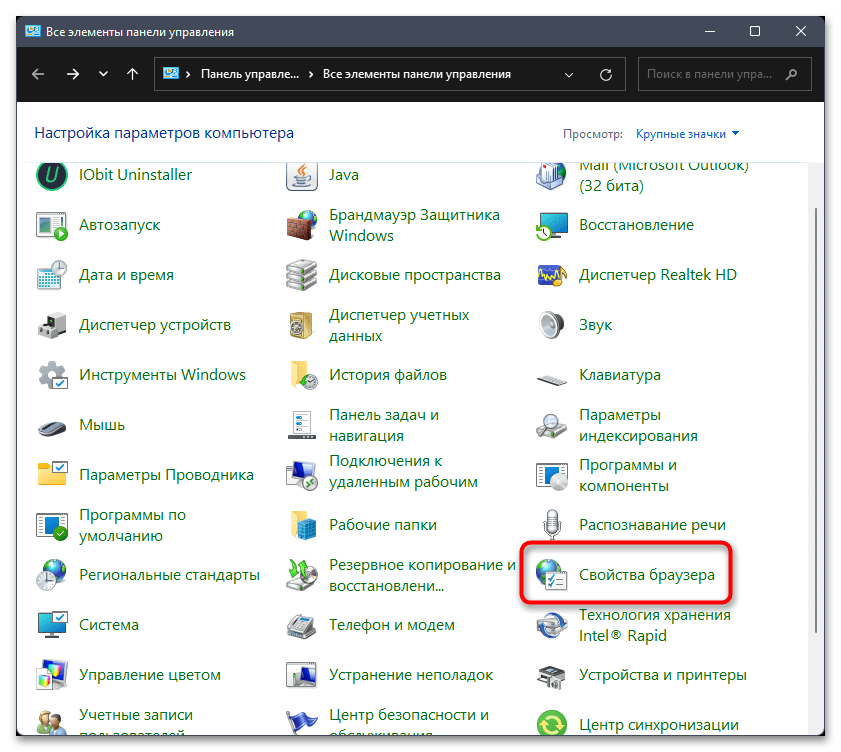
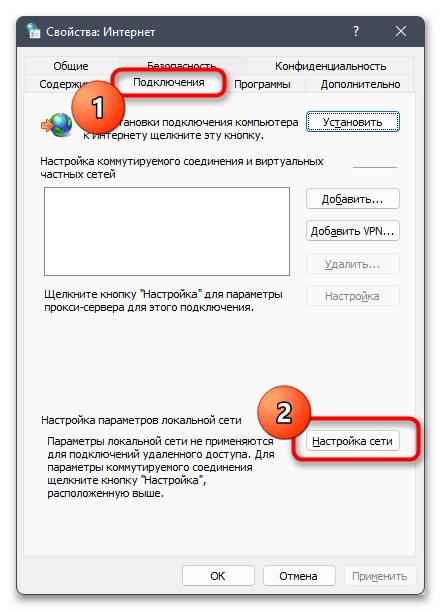
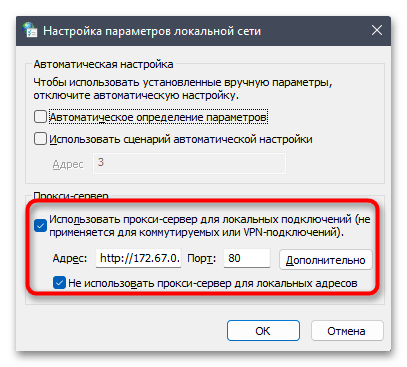
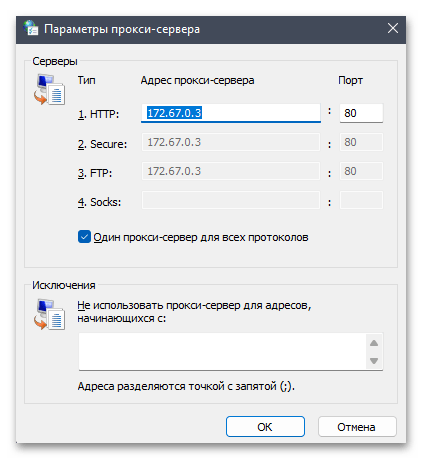
Варіант 2: на мобільному пристрої
У цій інструкції ми не будемо розбирати сторонні додатки для доступу до проксі на мобільному пристрої, оскільки вони підтримуються виключно на Android і більшість з них вимагає рут-прав. Займатися подібним безглуздо &8212; досить змінити параметри підключення через стандартні настройки операційної системи. Попередньо знадобиться тільки знайти адреси для підключення проксі або купити свій, що можна зробити, наприклад, на цьому сайті .
- Розгорніть шторку з повідомленнями і натисніть по значку з шестерінкою для переходу до параметрів.
- Виберіть розділ & 171; Мережа та інтернет&187; .
- Тапніте по типу підключення в залежності від того, яку мережу використовуєте.
- Якщо це Wi-Fi, то додатково знадобиться натиснути і по поточному підключенню, оскільки проксі налаштовується для кожної мережі окремо.
- Праворуч від напису & 171; інформація про мережу & 187; Натисніть по значку із зображенням олівця для відкриття параметрів її редагування.
- В блоці &171;проксі-сервер&187; встановіть значення &171;вручну&187; .
- Задайте IP-адресу проксі сервера і його порт. Якщо є винятки, додайте їх через кому в поле нижче. Перед виходом не забудьте зберегти зміни.
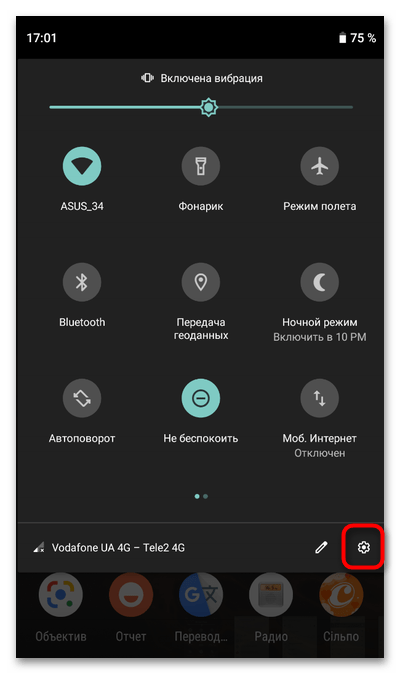
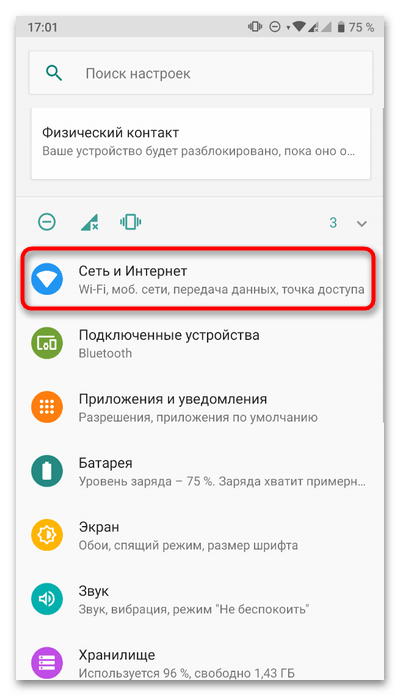
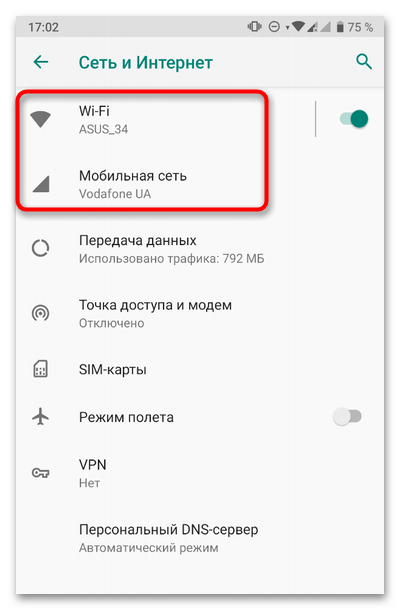
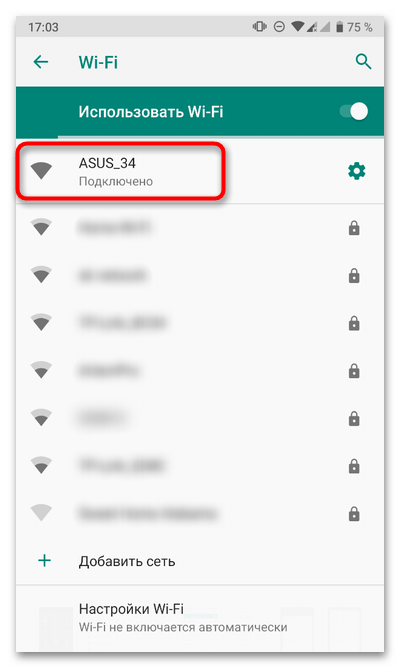
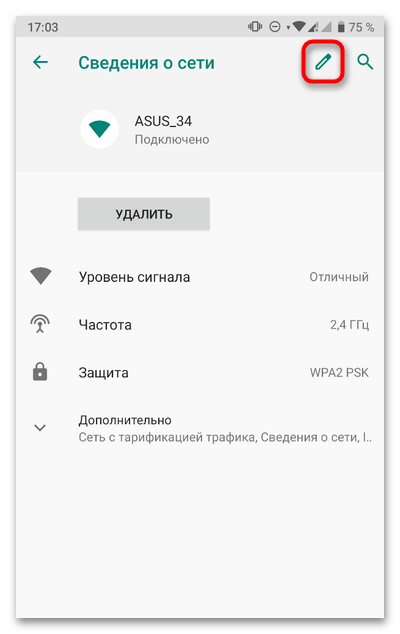
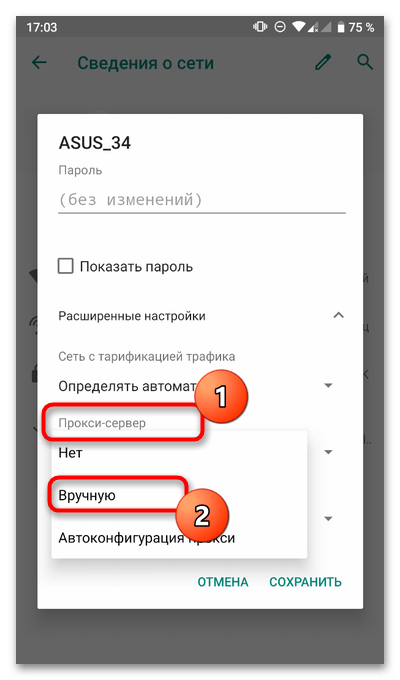
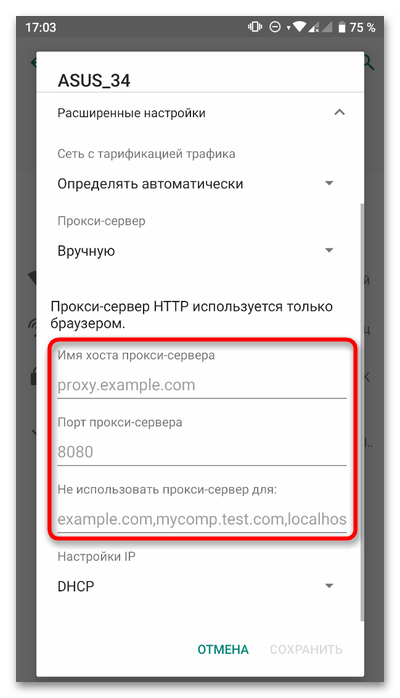
Відзначимо, що полів для введення імені користувача і пароля для доступу до проксі-сервера, може і не бути в Налаштуваннях. У таких випадках при відкритті браузера з'явиться додаткова форма, де і вказується ця інформація від використовуваного Постачальника проксі.